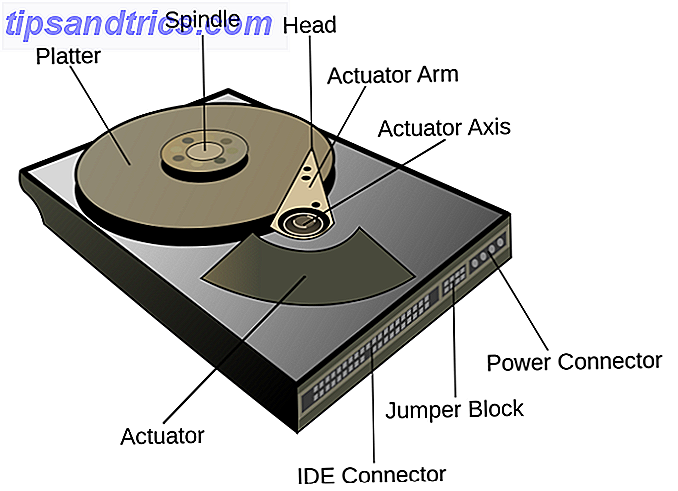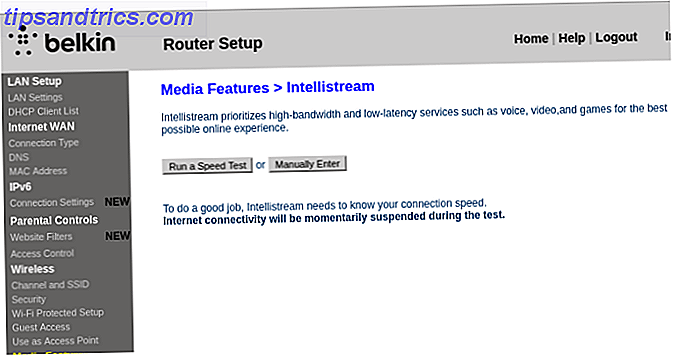Skjermbilder er et viktig verktøy for enhver datamaskin bruker. Uansett om du tar opp morsomme øyeblikk, registrerer feilmeldinger eller viser en prosedyre, viser skjermbilder hvilken tekst som ikke kan flere måter å fange opp eller skrive ut. Det du ser på skjermen Flere måter å fange opp eller skrive ut Det du ser på skjermen Skriv ut skjermen er et begrep som mistet sin opprinnelige betydning for flere tiår siden. I dag tar det faktisk flere trinn å skrive ut et skjermbilde. Kombinert med snarveier og programvare, har du et kraftig 21. århundre verktøy på fingertuppene. Les mer . Selvfølgelig er skjermbilder langt bedre enn å ta et bilde av skjermen din med en telefon også.
Klippverktøyet som er innebygd i Windows, er greit for grunnleggende bruk. Du har tatt bilder på langsom måte. All denne gangen har du tatt skjermbilder. Den langsomme veien hele tiden. Skjermbilder er tregte hvis du bruker utskriftskjerm og -maling. Her er et innebygd verktøy som er raskere og mer praktisk! Les mer, men det mangler de kraftige funksjonene til andre verktøy. Vi har allerede diskutert hvordan du tar et perfekt skjermbilde i Windows Slik tar du det perfekte skjermbildet i Windows Hvordan tar du det perfekte skjermbildet i Windows Den beste måten å ta et skjermbilde av, avhenger av hvilken versjon av Windows du er på. Vi viser deg de subtile forskjellene, gir feilsøkingstips, og avslører de beste hurtigtastene og verktøyene. Les mer, så la oss sette de øverste skjermbildeverktøyene fra topp til topp for å finne ut hvilket som er best.
Kriteriene
Vi sammenligner flere gratis verktøy i denne sammenleggelsen. For rettferdighet, kjører vi alle tester ved å ta et skjermbilde av Wikipedia-oppføringen på skjermbilder. For å holde det kort, legger vi noen kommentarer til de beste og verste egenskapene til hvert verktøy, og bruker en 1-10 skala for tre viktige aspekter:
- Brukervennlighet - Denne poenget gjenspeiler hvor lett verktøyet lar brukeren ta et skjermbilde. Det tar også hensyn til tastatursnarveier Windows Tastaturgenveier 101: Den Ultimate Guide Windows Tastaturgenveier 101: Den Ultimate Guide Tastaturgenveier kan spare deg for timer. Master de universelle Windows-hurtigtastene, tastaturtricks for bestemte programmer, og noen andre tips for å få fart på arbeidet ditt. Les Mer og tilgjengelige alternativer for å fange forskjellige vinduer.
- Redigeringsfunksjoner - Dette oppsummerer verktøyene som appen sørger for å merke opp skjermbilder etter at du har tatt dem. En høy poengsum betyr at felles verktøy som piler, markering og uskarphet er til stede og enkle å bruke.
- Delingsalternativer - En god skjermbildeapp bør ha flere måter å enkelt dele bildene dine på. Last opp, Rediger og del bildene dine Online Med Imgur, Den enkle bildeditoren Last opp, rediger og del bildene dine online med Imgur, den enkle bildeditoren Alle trenger en anstendig bilde editor. Det er tider når du må beskjære, rotere eller gjøre andre lysreduksjoner til bildene dine. En av de elektroniske bildeditorene du kan bruke er Imgur .... Les mer. Denne poengsummen regner med antallet av disse alternativene, og hvis de er enkle å bruke.
De beste gratis verktøyene
Fra testen vår er de fem beste verktøyene. Alle er gratis. Finn det beste for deg basert på våre vurderinger og anbefalinger.
5. Lightshot
Lightshot lever opp til sitt navn. Det er en lettvektredaktør, men fortsatt nyttig nok til å få rask skjerm. Du finner ikke mange alternativer i Lightshot; bare skyte den opp og ta et skjermbilde.
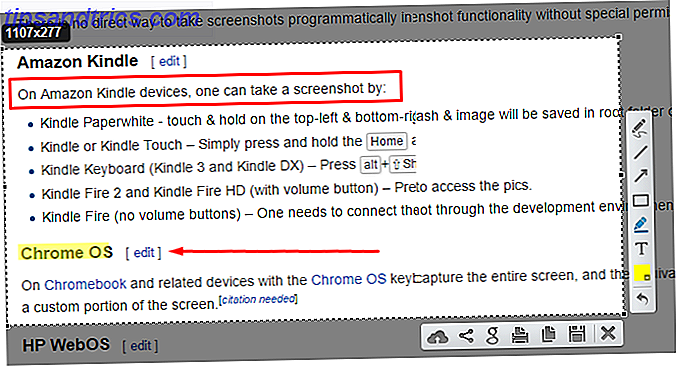
Hva som er unikt med dette verktøyet er at dets redaktør finner sted rett etter at du tar et skjermbilde. Det er ikke et eget vindu å administrere. Skjermereditoren lar deg legge til piler, tekst og bokser raskt. Dessverre er det ingen måte å endre størrelsen på elementer, og du kan ikke forvirre.
Når du er klar til å dele, kan du laste opp bildet til Lightshots servere, kopiere eller lagre til datamaskinen. Lightshot lar deg også reversere bildesøk Søk etter lignende bilder på nettet Bruke bilder i stedet for søkeord Søk etter lignende bilder på nettet Bruk bilder i stedet for søkeord Les mer Google for skjermdumpen.
Samlet sett, mens Lightshot mangler avanserte redigeringsfunksjoner og deling av destinasjoner, er det et godt verktøy for størrelsen. Dens redaktør gjør det bedre enn Lightscreen.
Vi anbefaler Lightshot hvis du vil ha et lett skjermbildeverktøy, og gjør ikke ofte avanserte redigeringer .
- Brukervennlighet: 8/10
- Redigeringsfunksjoner: 3/10
- Deling Alternativer: 4/10
4. Snipaste
Snipaste er verdt å nevne for en av sine unike egenskaper. Når du har tatt og merket et skjermbilde etter behov, kan du knytte skjermbildet til skjermen. 5 Enkle måter å holde utvalgte Windows på toppen [Windows] 5 enkle måter å holde utvalgte Windows på topp [Windows] Datamaskiner er laget for multitasking . Som et resultat må vi alle jonglere med flere åpne vinduer for å hoppe frem og tilbake mellom ulike oppgaver. Noen ganger vil du bare beholde et vindu i ... Les mer for referanse. Dette lar deg sammenligne to versjoner av et bilde, et program eller alt annet du jobbet med.
Snipaste har ikke en snarvei for å ta et aktivt vindu, men vil automatisk velge vinduer du musen over. Som Lightshot eksisterer redaktøren for Snipaste rett innenfor fangstverktøyet. Den inneholder mange alternativer her, inkludert flere former for uskarphet og tegningslinjer.

Bortsett fra dette, liker vi Snipaste sine innebygde hjelpemner og utviklerens vilje til å legge til nye funksjoner uttrykt på nettstedet. Appen lider ved ikke å tillate noen eksportalternativer bortsett fra kopiering og lagring, men det er fortsatt verdt å prøve hvis du ikke bruker dem.
Vi anbefaler Snipaste for de som tar skjermbilder for referanse i stedet for å dele, eller som vil prøve noe litt annerledes.
- Enkel bruk: 7/10
- Redigeringsfunksjoner: 8/10
- Deling Alternativer: 2/10
3. Monosnap
Monosnap er en flott blanding av en brukervennlig opplevelse og har verktøyene du trenger når du arbeider med skjermbilder. Selv om det ikke lar deg raskt gripe et aktivt vindu, kan du angi snarveier for å fange fullskjermbilder, områder du velger, eller til og med sette en forsinkelse på ti sekunder. Dette er flott for de tidene da du må sette opp et skjermbilde akkurat akkurat.

Monosnaps redaktør gir øyeblikkelig tilgang til piler, tekst og uskarphet. Du kan endre størrelsen på disse elementene med en skyveknapp i stedet for å redigere en numerisk verdi, og appen lar deg velge en bilderedigeringsapp (som Paint.NET Paint.NET: Den beste bildeditoren tilgjengelig at du skal laste ned Paint.NET : Den beste bildeditoren tilgjengelig som du bør laste ned Vi redigerer bildene til en viss grad. Uansett om det er en enkel avling eller endring, eller kanskje bare å legge til litt tekst, er det fint å ha et bilderedigeringsprogram som er pålitelig, rask og enkel å navigere og ... Les mer) for øyeblikkelig eksport. Den støtter opplasting til Monosnap-skyen, eller FTP / Amazon S3. Du vil også slå av "dropzone" -ikonet i menyene, som slår et ikon i hjørnet av skjermen. Opplastingsalternativene er ikke de beste, men hvis du ikke bruker dem, vil Monosnap passe deg like bra.
Fordi det er fleksibelt, men enkelt å bruke, anbefaler vi Monosnap for de som ofte legger til hurtige kommentarer til sine skjermbilder.
- Brukervennlighet: 8/10
- Redigeringsfunksjoner: 8/10
- Deling Alternativer: 4/10
2. PicPick
PicPick er et fullverdig skjermhodetverktøy til fyndprisen på gratis. Den inneholder alle tastatursnarveier og opptaksmetoder du kan ønske, inkludert unike valg som frihånds- og fastregistrering. Det tilbyr også en rekke ekstra verktøy, som en fargevalger, piksellinjal og protractor.

Innen PicPicks redigeringsprogram finner du de typiske figurene, pilene, uskarpheten og markeringen av verktøy. PicPick føles likt Greenshot, men redaktørverktøyene er ikke like sømløse som de i Greenshot. For eksempel er piler tynne og svarte som standard, mens Greenshot gjør dem større og røde. Derfor krever PickPick litt mer tid til redigering.
Eksportalternativene er topp. Du kan sende skjermbilder til Imgur, skylagring, sosiale medier og e-post, Office, eller til og med velge et annet program på PCen.
Samlet gir PicPick en lignende pakke til Greenshot, men inneholder ekstra funksjoner og en litt langsommere redigeringsopplevelse til Greenshots enkle brukervennlighet. Derfor anbefaler vi det til strømbrukere som vil ha maksimal funksjonalitet inne i skjermdumpeditoren.
- Brukervennlighet: 8/10
- Redigeringsfunksjoner: 9/10
- Deling Alternativer: 10/10
1. Greenshot
Greenshot er en lengre favoritt i skjermdumpens verden. En del av sin styrke ligger i sine mange delingsalternativer. Når du tar et skjermbilde, presenterer Greenshot deg med over et dusin destinasjonsalternativer. Disse inkluderer å lagre umiddelbart, åpne i Greenshots redaktør, laste opp til Imgur, eller sende den til en Office-applikasjon Hvem trenger Photoshop? Utrolig bilde redigering Feats du kan gjøre med MS Word som trenger Photoshop? Utrolig bilde redigering Feats Du kan gjøre med MS Word Hvis du ikke vil møte den bratte læringskurven til Adobe Photoshop, men du fortsatt ønsker å fremheve noen bildebehandling magi, må du se andre steder. Har du vurdert å bruke Microsoft Word? Les mer .
Redaktøren tilbyr en lignende serie med alternativer. De vanlige alternativene som linjer og figurer er her, men du finner også små nummererte knapper som lar deg detaljere en prosess. Du kan til og med skape en "revet kant"-effekt for å enkelt kombinere skjermbilder.

Greenshot tilbyr alt du kan ønske deg i et skjermbildeprogram. Med snarveier for hver type vinduopptak, umiddelbar deling til et hvilket som helst program du kan ønske, og en brukervennlig editor med alle viktige funksjoner, er det vanskelig å gå galt.
Vi anbefaler Greenshot for alle som ønsker et fullverdig skjermbildeverktøy for å erstatte Snipping Tool.
- Brukervennlighet: 9/10
- Redigeringsfunksjoner: 9/10
- Deling Alternativer: 10/10
Apps å unngå
Vi prøvde noen andre verktøy som vi ikke kan anbefale. Her er appene du ikke bør bry deg om, i ingen bestemt rekkefølge.
Bug Shooting
Bug Shooting gir en ganske vanlig skjermdump opplevelse. De unike funksjonene inkluderer en hurtigbjelke som du kan legge ved siden av skjermen hvis du vil ha umiddelbar tilgang til alternativene. Du finner også et Capture Series-alternativ som lar deg gripe flere bilder i rask rekkefølge.
Appen har også mange unike tjenester for utdata, mange av dem bugsporing verktøy som de fleste ikke vil bruke. De vanlige alternativene er GIMP, Word, utklippstavlen og e-postklienter.

Redigeringsverktøyet for dette verktøyet ser ut som et Microsoft Office-program. Den har de grunnleggende figurene og pilene, og gir flere farger i en rullegardinboks. Men bytte mellom verktøy og endring av linjetykkelse og skriftstørrelse krever flere trinn enn de burde. Dermed opphører opplevelsen som å redigere et bilde i Microsoft Word.
Bug Shooting er gratis for personlig bruk, men krever at du ber om en gratis lisens etter 30 dager. Dette er et irriterende trinn som andre verktøy ikke tvinge på deg.
På grunn av lisensbehovet, mangelfulle utgangsmuligheter og noe klumpete bilderedigering, anbefaler vi ikke Bug Shooting.
- Enkel bruk: 6/10
- Redigeringsfunksjoner: 5/10
- Deling Alternativer: 4/10
Lightscreen
Lightscreen tar en minimalistisk tilnærming til skjermbilder. Det mangler en intern redaktør, men gjør opp for det med et lite fotavtrykk. Som standard lagrer Lightscreen automatisk alle skjermbilder i en mappe etter eget valg, og kopierer dem til utklippstavlen for deg. Avhengig av hvordan du bruker skjermbilder, er dette enten en stor tidsbesparende eller stor smerte.

Du kan velge å laste opp alle skjermbilder til Imgur automatisk, så vel som å vise en forhåndsvisning av skjermdumpet ditt etter å ha tatt det. Appen tilbyr ikke mye, men det gjør det mulig å finjustere det som er her. Automatisk lagring av bilder i en mappe og opplasting av dem til Imgur er bare så nyttig. du trenger en ekstern redaktør 10 Brukervennlige fotoredigeringsprogrammer for nybegynnerfotografer 10 Brukervennlige fotoredigeringsprogrammer for nybegynnerfotografer Noen bilder ser seg bare best ut etter litt redigering. Hvis Photoshop og Lightroom virker for kompliserte for deg, sjekk ut disse brukervennlige alternativene. Les mer med denne.
Samlet anbefaler vi ikke lysskjermer, med mindre du må ha et lett verktøy og ikke redigere skjermbilder etter å ha tatt dem.
- Enkel bruk: 7/10
- Redigeringsfunksjoner: 0/10
- Deling Alternativer: 3/10
Snagit
Snagit er den luksusmodellen av skjermbilder. Dette gjelder både for omdømme og pris, da verktøyet koster en helhetlig $ 50 for nedlasting. TechSmith tilbyr en 15-dagers gratis prøveversjon, som vi ga en test. Som Jing, krever det at du logger deg på en ScreenCast.com-konto for å bruke.
Med en premium pris kommer premium-funksjoner. Snagit inneholder et bunt av kule triks, som muligheten til å bla automatisk på skjermen og fange opp en stor region. Hvis du trenger et alt-i-ett-verktøy, har det også et videoopptakingsverktøy.

Det er overraskende at Snagits redaktør er toppklass. Du finner alt og kjøkkenvasken til å leke med, som frimærker, kutt ut verktøy, fyll bukser og alle slags fancy effekter. Imidlertid er mengden av funksjoner som Snagit pakker inn i redaktøren, overveldende. Hvis du vil at skjermdumpeditoren bare skal inkludere viktige verktøy, blir du slått av. For tung redigering er det bedre å eksportere bildene dine til Paint.NET, GIMP eller et annet verktøy.
Når det er på tide å laste opp, finner du Office, Cloud Storage og mer.
Uansett hvor bra Snagit er, anbefaler vi det ikke på pris alene. $ 50 er for mye for et skjermbildeverktøy, spesielt når du kan få mesteparten av funksjonene andre steder gratis.
- Brukervennlighet: 9/10
- Redigeringsfunksjoner: 10/10
- Deling Alternativer: 10/10
Jing
Jing er TechSmiths gratis alternativ til SnagIt. Dessverre krever det at du oppretter en Screencast.com-konto før du bruker programmet. Når du kommer forbi denne barrieren, finner du Jing Sun, som fungerer som lanseringsverktøyet for verktøyet. Det er litt irriterende å få den lille verdenen fast på skjermen hele tiden, så du kan slå den av i alternativene.

Jings grunnleggende funksjonssett er greit, men det er middelmådig i altfor mange områder. Du er begrenset til bare noen få redigeringsverktøy, og kan ikke fjerne grensen fra tekstbokser. Det er heller ikke mulig å sløre bilder eller endre utdatafilen. Til toppen av alt dette er Jing ganske tungt (bruker ca 80 MB RAM i bakgrunnen under testingen) på grunn av sin innebygde videoopptak. Dette er bare utdata i SWF-format, noe som er vanskelig å jobbe med.
På grunn av manglende redigeringsfunksjoner, opplasting begrenset til Screencast.com og tungt fotavtrykk, anbefaler vi ikke Jing.
- Enkel bruk: 5/10
- Redigeringsfunksjoner: 4/10
- Deling Alternativer: 2/10
Hva er ditt favoritt skjermbildeverktøy?
Etter å ha prøvd mange verktøy, velger vi Greenshot som det beste skjermbildeverktøyet. Fang opp og del skjermbilder på et sekund med Greenshot Capture og del skjermbilder på sekunder med Greenshot. Laster du fortsatt Paint eller Photoshop for å redigere og lagre et skjermbilde? Ikke rart at du ikke liker det! Med Greenshot blir det en bris å ta, redigere og dele skjermbilder. Les mer for de fleste. PicPick savner knapt ut på grunn av at redaktøren er mindre strømlinjeformet enn Greenshots. I vår filosofi bør en skjermdumpeditor gi mulighet til raske markeringer før lagring og deling. En overveldende mengde funksjoner, eller funksjoner som krever mange klikk, reduserer opplevelsen for mye.
Avhengig av dine behov, kan du kanskje foretrekke et lettere eller mer funksjonsrikt verktøy 4 Beste verktøy for å lage skjermbilder Sammenlignet 4 beste verktøy for å lage skjermbilder Sammenlignet CTRL + SHIFT + 4. Tre taster - det er alt du trenger for perfekte skjermbilder. Det trenger ikke å være et problem! Prøv disse avanserte skjermopptakingsverktøyene, og du vil aldri se tilbake. Les mer . Det er flott! Med skjermdagsapper har du ikke sittende fast ved å bruke noe som ikke passer til arbeidsflyten din.
Det er mange andre skjermbilder som vi ikke testet. Hva er dine favoritter? Gi oss beskjed om hvilket verktøy du bruker og hold listen nede i kommentarene!
Bildekreditt: Greg Brave via Shutterstock.com